iPadは、現在最新のタブレット設備であり、たくさんの家庭にはiPadが備えてます。プライバシーを保護するため、iPadを使用中、常に画面ロックパスワードを設定しています。しかしながら、iPadのパスワードを忘れると困ることになります。それに、数回誤りパスワードを入れればiPadはロックされれしまいます。それでiPadのパスワードを忘れたら、速やかにパスワードを解除できる方法がありますか。次によく使われる方法をご紹介します。
注意:パスワードを忘れ、パスワードを解除するため、システムを再インストールすれば、iPadにある個人データは消されることになります。ご注意ください。
もしユーザは自分のiPadに「自分のiPhoneを見つける」機能をオープンすれば、iCloudを通じリモート設備を抹消できますが、設備にあるすべてのデータが消されることになります。でもiCloudバックアップから消されたデータをリカバリ可能です。
ステップ1:いずれのブラウザを開き、アドレス欄にicloud.comを入力します。
ステップ2:Apple IDとパスワードを入力しますiPadは二次検証があれば、検証コードを入力する必要です。
ステップ3:画面に「iPhoneを見つける」をクリックします。それで地図に自分のiPhoneを見つけてそれをクリックします。
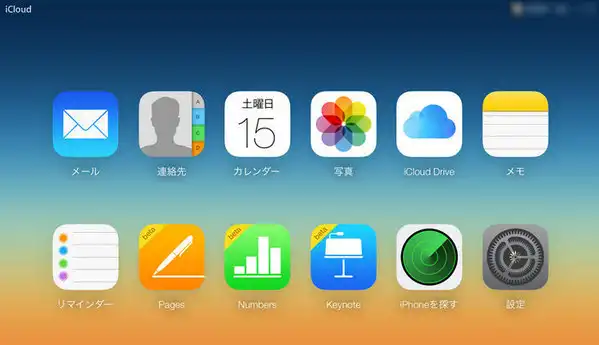
ステップ4:「iPhoneを削除」をクリックします。それでiPadは出荷時の設定を戻り、全てのデータは抹消されることになります。
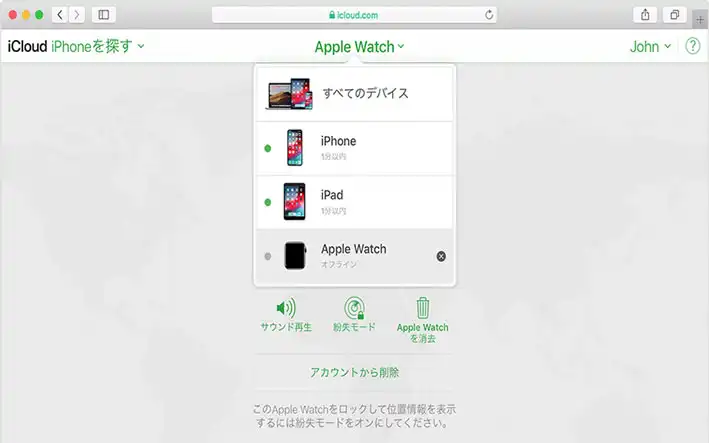
もしユーザは「自分のiPhoneを見つける」機能をオープンにされない場合、それともiCloudでiPadのパスワードを削除できなければ。第三者ソフトを利用してパスワードを解除できます。
iPadの画面ロック数字パスワードや指紋パスワードを忘れ、携帯システムに入れない場合、iOロック解除ソフトは速やかに数字、指紋、Face IDなどのパスワードを解除でき、改めてiPadに入れます。このソフトは下記状況に適用します:
実際テストには、ダウンロードからパスワード解除完成まで、たった10分間ぐらいがかかり、iPadのパスワードが順調に解除されました。また、このソフトはiPhoneとiPod Touch。にも適用します。
ステップ1:コンピュータにiOSロック解除ソフトを開き、それで「画面パスワードを解除」モードを選択します。

ステップ2:「開始」をクリックします。提示によってUSBを選択します。ランケーブルでロック解除が必要なiPadを接続します。接続完了したら「次へ」をクリックします。
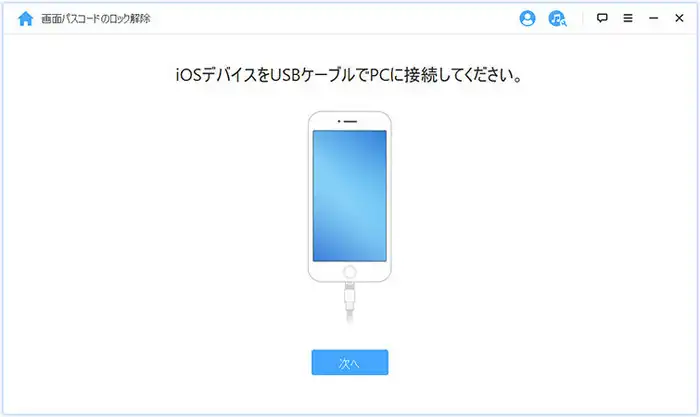
ステップ3:設備の型式「他ののアップル設備」を選択します。それで「開始」をクリックし、画面指示通りに操作しリカバリモードに入ります。
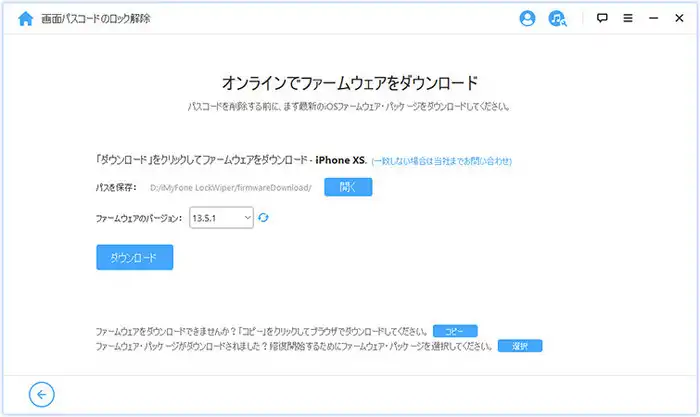
ステップ4:リカバリモードに入った後、オンラインにファームウェアをダウンロードする必要です。最新版のファームウェアを選択して「ダウンロード」をクリックし、ダウンロード完了し、自動的に検証します。
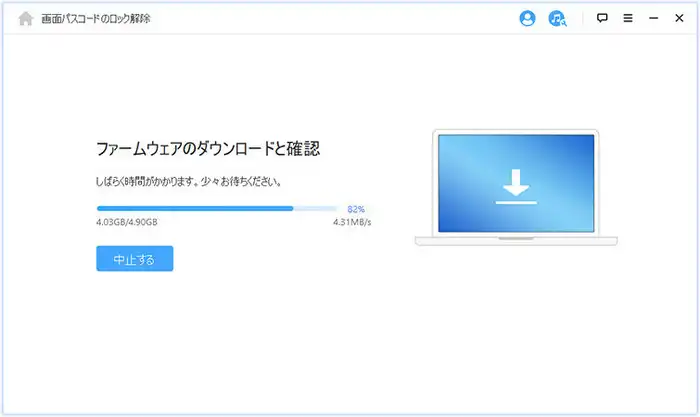
ステップ5:「解凍開始」をクリックし、ファームウェアを解凍します。「ロック解除開始」をクリックし、確認のダイアログが出てきます。真剣にご読んだ後、“000000”を入力して確認します。
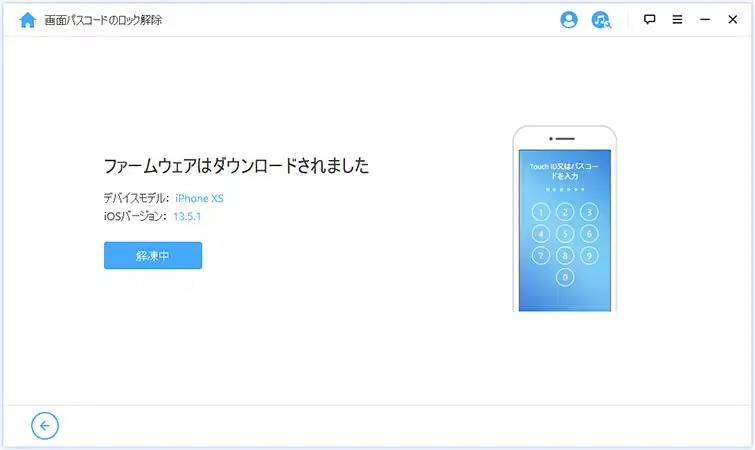
ステップ6:それで「ロック解除」をクリック数分間をお待ちし、パスワードを忘れたiPadは成功にロック解除します。
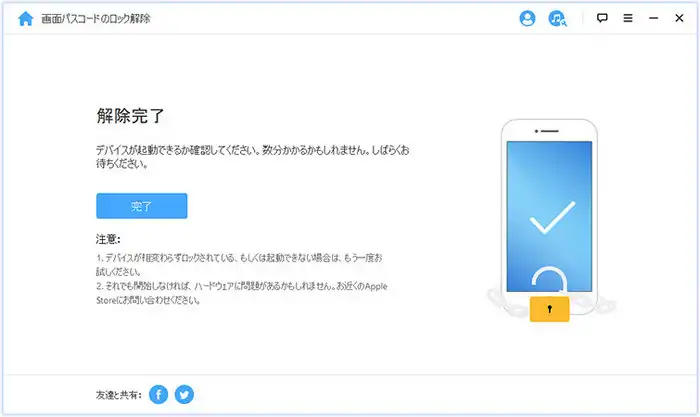
iPadのパスワードを忘れても、緊張しないでください。システムを再インストールしなくても簡単的な方法でiPadのパスワードを解除できます。それに、この方法でiPhoneのパスワードも解除できます。
ステップ1:IPAD上部の電源ボタンを長押しIPADオフにし、2分間をお待ち、それでフラットデーブルでiPadとコンピュータを接続し、と同時に電源ボタンとHomeを長押します。
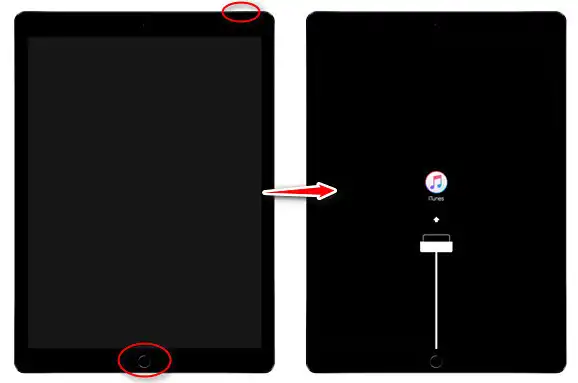
ステップ2:画面に白いロゴが出てきたら、電源ボタンを外し、Homeキーを外しないでください。iTunesを開きます。この時、画面には「iPadはリカバリモードに入ります」と表示します。
ステップ3:ステップ3:shiftを長押し、「IPADを復旧」をクリックします。ダイアログが出てきて、「復旧し更新します」を選択します。
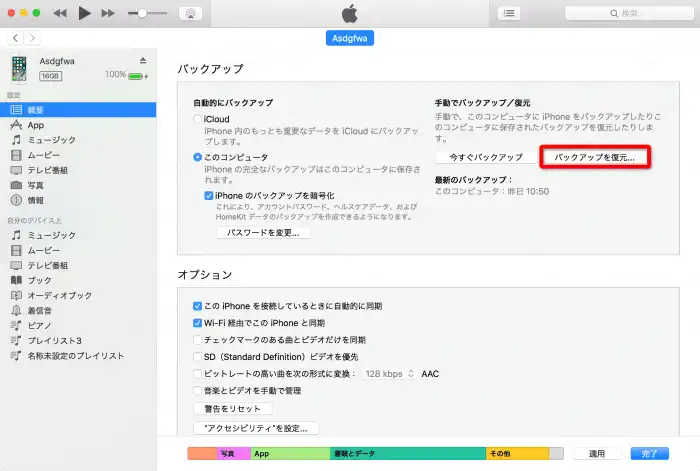
ステップ4:ステップ4:IPADはサーバーを更新開始します、それでダイアログが出てきiOS 13に更新することを指示します。協議を同意し、iTunesはiOS13をダウンロードし始めます。
ステップ3:ステップ5:ステップ5:ファームウェアがダウンロード完了したら、iTunesは自動的にインストールし、iPadは数回リセットします。完成後、iPadを使う時にパスワードを入力不要となります。
もしiPadは脱獄されたら、iPadのパスワードを解除することは簡単になります。iFunboxを通じ新しいパスワードを設定できます、手順は下記の通りです。
ステップ1:iFunboxでvar/mobile/library/preferencesのcom.apple.springboard.plistファイルを開きます。
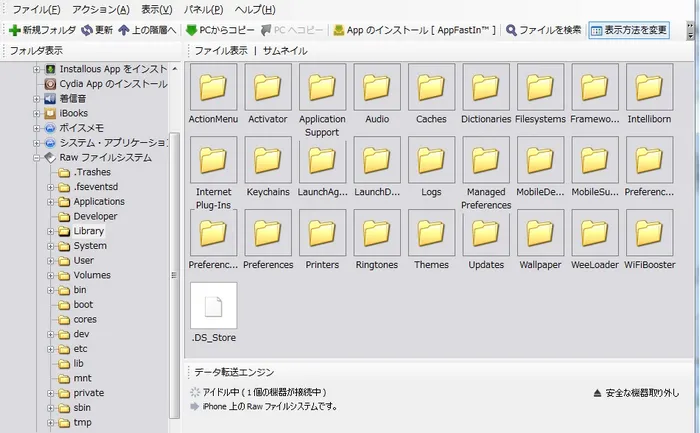
ステップ2:SBParentalControlsPIN 1230 SBRecentDispalysを見つかります
ステップ3:1230がある位置はあなたのロックパスワードです。パスワードを修正し、それで新しいおパスワードを設定します。iPadをリセットし、新しいパスワードで設備をロック解除します。
iPadのパスワードを忘れたら、パスワードを解除するため、通常には第三者ソフト(iTunes)やサービスを利用する必要です。上記に詳しい手順を説明しましたが、一部のユーザにとって、ちょっと難しいのでうまく進めないかもしれません。
幸いですが、Appleのアウタサービスを求めてこの問題を解決できます。Appleの公式サイトに、家に近くのApple販売店や代理店を見つかり、購買伝票(紙もしくは電子ファイルのインボイス、身分証明書、Apple ID)を持ち、お店に行き、アフタサービスのところにiTunesでシステムを再インストールし、パスワードを解除します。しかしながら、もし品質保証期限切れたら、余計費用が発生するわけです。
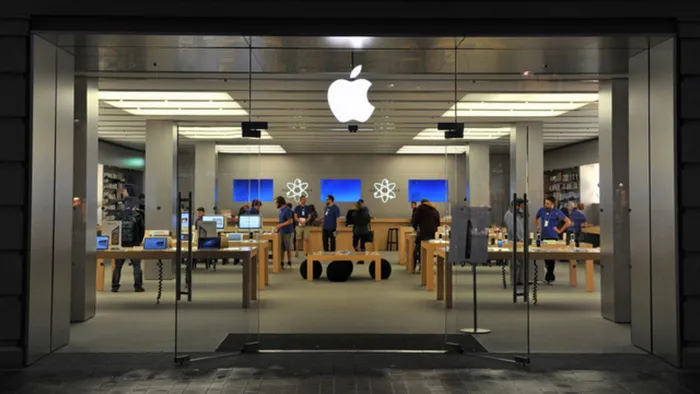
パスワードを忘れる場合、心配しないでください、本文の方法を読んで自分でもiPadのパスワードを解除できるかもしれません。もし自分はパスワードを 解除できなければ、アップルの販売店を見つかり、システムを再インストールしましょう。

木村晴子iSeePasswordサポートチームのメンバーであり、Windows業界に情熱を持ち、Windows関連の問題をサポートします。